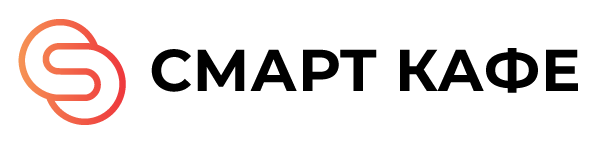Дії з замовленням у Syrve
Система дозволяє виконувати певні дії з замовленнями:
Можна або надрукувати зустрічку на кухню, або виконати дії замовлення. Необхідно перенести все замовлення на інший столик. Якщо потрібно змінити номер столика, натисніть на значок столика у верхній частині, потім за схемою зали обрати новий столик. Після цього замовлення переноситься повністю.
Перенесення замовлення на інший столик
Можна перенести замовлення гостя на інший столик. Для цього потрібно обрати з лівої сторони Гостя. Щоб його замовлення виділилося, треба натиснути три крапки і активними стануть дії з замовленням, можна:
Щоб змінити номер столика, потрібно: обрати замовлення — змінити номер столу — перейти в схему залу — обрати новий номер столика.
Для перенесення однієї позицію на іншого гостя треба обрати цю позицію, вона підсвічується жовтим кольором, і потім перенести страву на іншого гостя. Система автоматично додасть другого гостя і розподілить замовлення.
Для перевірити ціни на позиції не пробиваючи їх, потрібно відкрити певну папку, натиснути на суму і система над кожною справою показує її вартість.
Щоб додати страву до стоп-листа, потрібно натиснути на цю позицію, потім перейти на суми, обрати "Встановити кількість" і потім вибрати, яку страву треба перемістити до стоп-листа.
Після завершення роботи із замовленням заблокуйте термінал.
- перенесення замовлення на інший столик;
- перенесення замовлення на іншого офіціанта;
- відокремлення певних страв на іншого гостя, тощо.
Можна або надрукувати зустрічку на кухню, або виконати дії замовлення. Необхідно перенести все замовлення на інший столик. Якщо потрібно змінити номер столика, натисніть на значок столика у верхній частині, потім за схемою зали обрати новий столик. Після цього замовлення переноситься повністю.
Перенесення замовлення на інший столик
Можна перенести замовлення гостя на інший столик. Для цього потрібно обрати з лівої сторони Гостя. Щоб його замовлення виділилося, треба натиснути три крапки і активними стануть дії з замовленням, можна:
- змінити номер столу,
- змінити офіціанта,
- змінити кількість гостей,
- об'єднати замовлення цього гостя ж з іншим замовленням,
- перенести страви на іншого гостя в межах замовлення цього самого офіціанта, якщо вже є відкрите яке-небудь замовлення, або в нове замовлення іншого офіціанта,
Щоб змінити номер столика, потрібно: обрати замовлення — змінити номер столу — перейти в схему залу — обрати новий номер столика.
Для перенесення однієї позицію на іншого гостя треба обрати цю позицію, вона підсвічується жовтим кольором, і потім перенести страву на іншого гостя. Система автоматично додасть другого гостя і розподілить замовлення.
Для перевірити ціни на позиції не пробиваючи їх, потрібно відкрити певну папку, натиснути на суму і система над кожною справою показує її вартість.
Щоб додати страву до стоп-листа, потрібно натиснути на цю позицію, потім перейти на суми, обрати "Встановити кількість" і потім вибрати, яку страву треба перемістити до стоп-листа.
Після завершення роботи із замовленням заблокуйте термінал.
Не витрачайте час
на самостійне вивчення Syrve
на самостійне вивчення Syrve
Запишіться на курси Навчального центру Syrve -
станьте кваліфікованим спеціалістом з Syrve
за 3 тижні
станьте кваліфікованим спеціалістом з Syrve
за 3 тижні
Ми у соцмережах
Послуги
Контакти
Відділу продажу
+38 (073) 892 41 18
------------------
Техпідтримка
08:00 - 24:00
+38 (063) 514 82 53
м. Одеса, пров. Онілової, б.18, оф. 8.
м. Київ, вул. Євгена Сверстюка, 11А, оф. 1114
+38 (073) 892 41 18
------------------
Техпідтримка
08:00 - 24:00
+38 (063) 514 82 53
м. Одеса, пров. Онілової, б.18, оф. 8.
м. Київ, вул. Євгена Сверстюка, 11А, оф. 1114